Eine ideale Bearbeitungssuite verfügt über ein spezielles Bildverarbeitungscenter, mit dem Sie Ihr Filmmaterial oder Ihre Bilder unter so hohe Qualität wie möglich aufbewahren können. So ist es mit DaVinci Resolve. Wir werden oft von Leuten angesprochen, die wissen möchten, welche Systemanforderungen für Davinci Resolve optimal sind. Mit der Veröffentlichung von DaVinci Resolve 16 im April 2019 wurde die Nachfrage für die Systemanforderungen höher.
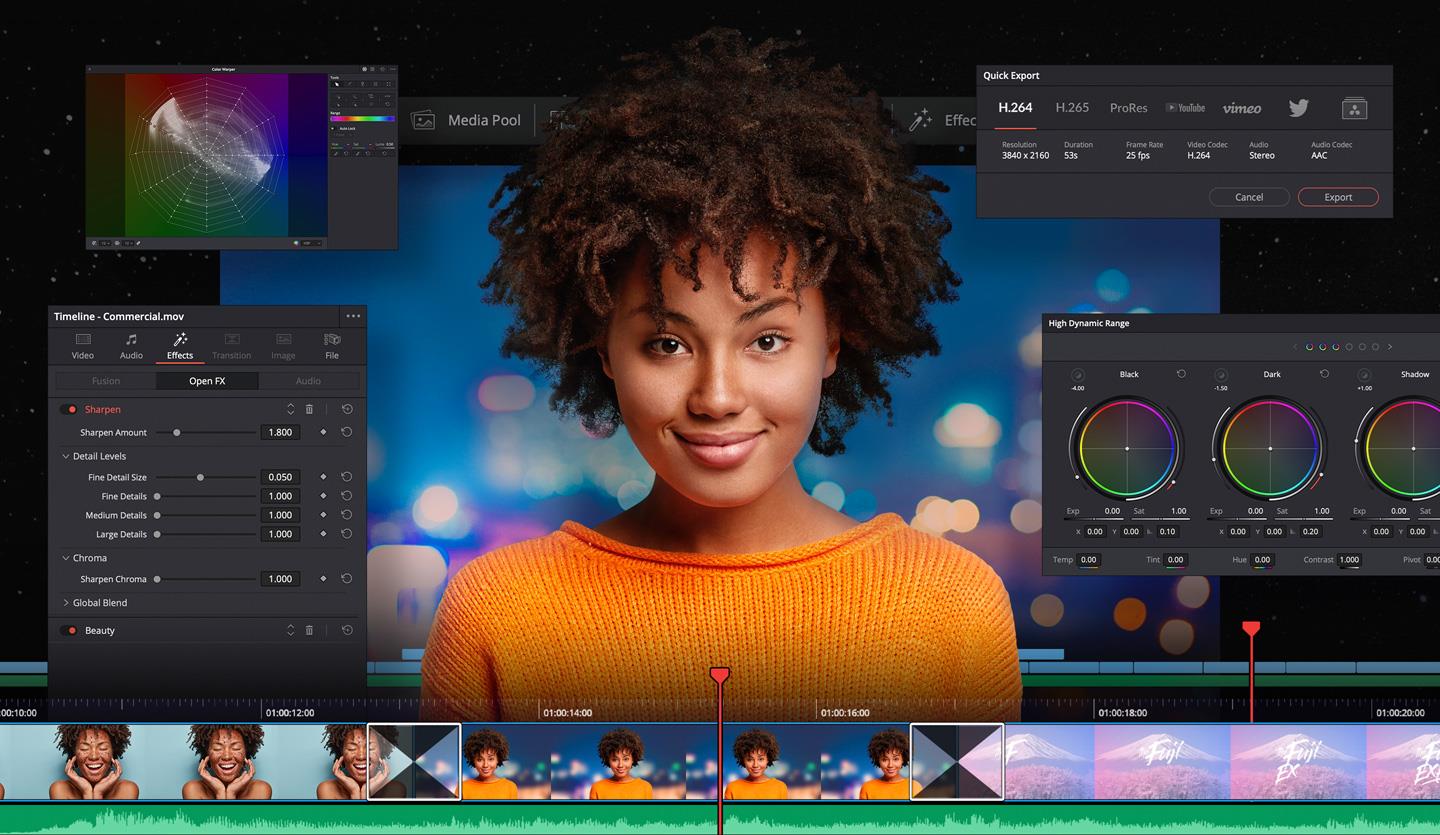
In diesem Artikel haben wir versucht, eine detaillierte Liste der DaVinci Resolve Systemanforderungen zu erstellen. Dies soll Ihnen helfen, die Software an Ihren PC oder Laptop anzupassen und dennoch die besten Bearbeitungsergebnisse zu erzielen. Lesen Sie also weiter und finden Sie heraus, welche Anforderungen an die DaVinci Resolve für eine optimale Videobearbeitung auf Ihrem PC gelten.
Was sind die geringsten Ansprüche für DaVinci Resolve?
Was sind die Mindestanforderungen von DaVinci Resolve ? Die Mindestanforderungen stellen die absolut wesentlichen Elemente dar, die Sie benötigen, damit diese Software auf Ihrem Computer ausgeführt werden kann. DaVinci Resolve ist ein intensives Programm, das viel Rechenleistung verbraucht. Wenn Sie das Minimum nicht erreichen, funktioniert es nicht. Um Davinci Resolve 19 ausführen zu können, benötigen Sie mindestens:
- Eine CPU mit einem Intel Core i7 Prozessor ist unerlässlich. Dies bedeutet, dass Mac OS 13 Ventura oder höher, Windows 10 oder höher und Linux 8.6 oder CentOS 7.3 benötigen.
- 16 GB RAM , vorzugsweise mehr als das, aber 16 GB reichen aus. Es ist erwähnenswert, dass Videos mehr Speicherplatz auf einem Laufwerk beanspruchen als jeder andere Dateityp, den wir regelmäßig verwenden. Dies erklärt, warum unsere Kamerahandys im Laufe der Zeit oft träge sind und warum Sie so viel Arbeitsspeicher benötigen.
- Integrierte GPU oder dedizierte GPU mit mindestens 2 GB VRAM. Aber stellen Sie für Ihre GPU sicher, dass mindestens 4 GB vorhanden sind. Die GPU kann die Bildverarbeitung ziemlich gut tragen. Wenn Sie ein System haben, das die Mindestanforderungen nicht erfüllt, aber über sehr viel Speicher verfügt, haben Sie die Möglichkeit, die Mindestanforderungen von DaVinci Resolve zu umgehen. Sie sollten auch sicherstellen, dass sie AMD- oder CUDA-konform sind.
Wenn Sie also alle oben genannten Anforderungen erfüllen können, haben Sie bereits die Mindestanforderungen an die DaVinci Resolve.
Die beste Alternative zum Video-Editor DaVinci Resolve
Für diejenigen, die ein leistungsstarkes, aber preisgünstigeres Videoschnittprogramm suchen, ist Filmora die beste Alternative zu Davinci Resolve. Es wurde mit Blick auf Einfachheit und Effizienz entwickelt, was es zu einer ausgezeichneten Wahl für Anfänger macht. Filmora ermöglicht es den Benutzern, ausgefeilte Videos zu erstellen, ohne dass umfangreiche Kenntnisse und hochmoderne Hardware erforderlich sind. Die detaillierte Systemanforderungen von Filmora können Sie hier mehr erfahren.
Filmora hilft auch Ihnen, die Monotonie zu durchbrechen, selbst wenn Sie nur wenig Erfahrung mit Farbkorrektur und Farbgrading bei Videos haben. Mit dem Farbabgleich können Sie Ihre Effizienz beim Angleichen von Farben über mehrere Clips hinweg sofort verbessern. Es verfügt sogar über eine umfangreiche Sammlung von professionellen LUTs und Filtern.

01Benutzeroberfläche
Filmora bietet eine einfache und intuitive Schnittstelle, um Ihre Videos schnell zu bearbeiten. Es ist gleichzeitig professionell auszusehen.
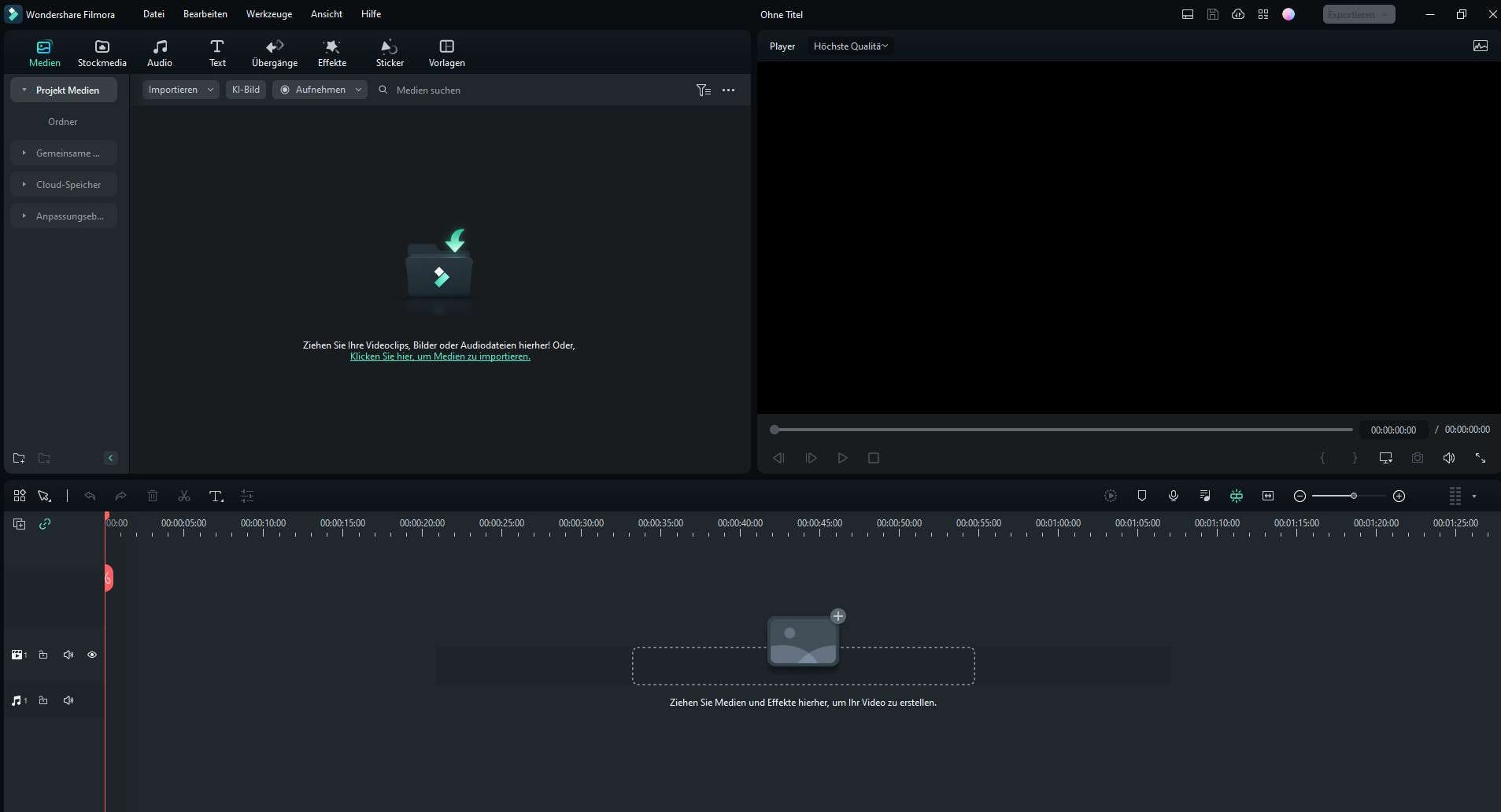
02Farbkorrektur
Sie können die manuellen Einstellungen von Farbkorrektur verwenden. Nachdem Sie die jeweiligen Werte eingegeben haben, wird das Ergebnis sofort im Vorschaufenster angezeigt. Sie können noch das erweiterte Farb-Tuning-Fenster öffnen, um Voreinstellungen anzuwenden oder die Farben fein abzustimmen. Es stehen über 40 kostenlose Farb-Presets zur Verfügung.
03Luts
Die über 800 LUTs und Filter beschleunigen Ihren Workflow mehr denn je. Die professionellen Kamera-LUTs sind auf die heutigen Top-Marken und Modelle kalibriert, sodass Sie deren einzigartige Farb- und Lichtinformationen bewahren können. Neue LUTs wie Nlog- und Slog-LUTs bieten den Nutzern eine unvergleichliche Kontrolle über ihr professionelles Filmmaterial. Von Schwarzweiß-Horrorfilmen bis hin zu Vintage-Filmmeistern – es bietet LUTs und Filter für jeden Videostil. Die Sammlung wird kontinuierlich mit den neuesten Filmtrends aktualisiert.
Professionelle Kamera-LUTs
Zinematografische LUT-Ressourcen
04Farbabgleich
Mit der Farbangleich-Funktion von Filmora können Sie die Farbeinstellungen von einem Clip übernehmen und Ihre Farben ganz einfach anpassen. Anschließend können Sie die gewünschte Farbe auf das gesamte Video anwenden.
Trick für perfekte Farbanpassung in Filmora - Pro Tip für Anfänger
Laden Sie Filmora kostenlos herunter, um weitere interessante Funktionen und umfangreiche Ressourcen zu entdecken. Beginnen Sie jetzt Ihre einfache Schnittreise!
Geringste CPU-Anforderung für DaVinci Resolve
Neben der GPU wird eine gute CPU für eine reibungslose und reibungslose Verarbeitung benötigt. Es ist nahezu unmöglich, Filmmaterial zu bearbeiten, das springt und ruckelt. Auch wenn wir möglicherweise die Mindestanforderungen für DaVinci Resolve erfüllt haben, haben Sie möglicherweise immer noch Probleme, es mit jeder Geschwindigkeit zu bearbeiten. Ein Maß dafür kann durch die Verwendung einer Mid-of-the-Market-High-End-CPU bekämpft werden. Sie können dies auch unterstützen, indem Sie aufteilen, welcher CPU-Typ für welche Art von Aktivität am besten geeignet ist.
Für unsere Zwecke (oder zum Bearbeiten) müssen Sie sicherstellen, dass Sie über eine GPU im mittleren Bereich verfügen. Je mehr CPU Sie haben, desto näher können Sie dem mittleren Bereich kommen. Wenn Sie mehrere GPUs verwenden, erhalten Sie die bestmögliche Leistung aus den DaVinci Resolve-PC-Anforderungen.
Wir empfehlen, dass die Intel X-Reihe den von DaVinci Resolve empfohlenen Spezifikationen entspricht. Sie sind auch ein guter Preis im Vergleich zu einigen anderen, angeblich besseren CPUs.
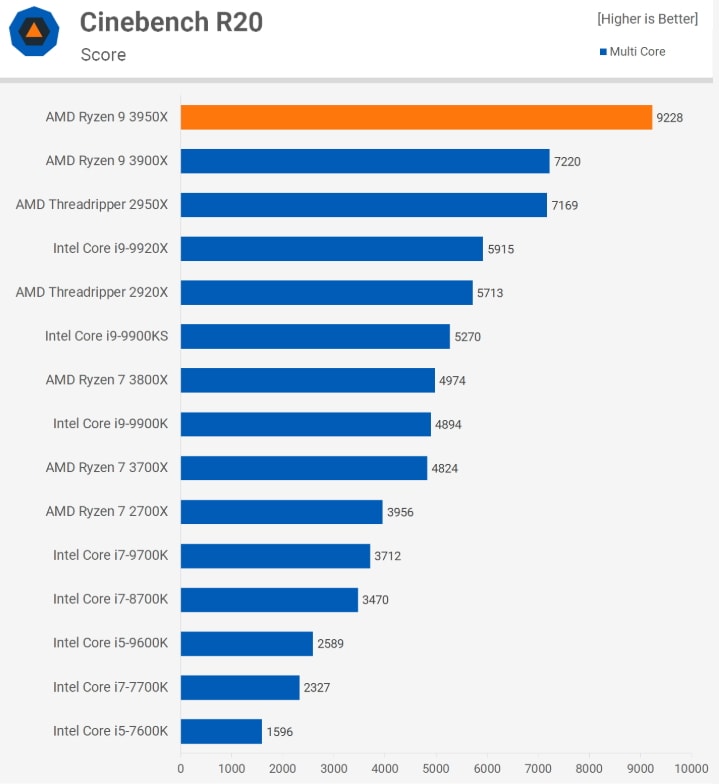
GPU Hardware-Ansprüche von DaVinci Resolve
Je mehr GPUs Sie haben, desto besser. Wenn Sie jedoch nur eine einzige ausführen, hilft Ihnen diese Anleitung! Die von DaVinci Resolve empfohlenen Spezifikationen besagen, dass Sie eine dedizierte GPU für die Bildverarbeitung von Ihrem Desktop-Computer aus ausführen sollten. Wenn Sie einen Laptop verwenden möchten, können Sie eine externe GPU ausführen, um eine bessere Leistung zu erzielen als bei einer einzelnen.
Die GPU-Decodierungsleistung ist ebenfalls wichtig. Je schneller Ihr Computer die Bilder durchschieben kann, desto schneller können Sie arbeiten. Eine gute GPU sollte in der Lage sein, AVC / / -Medien zu dekodieren. Einige der besten auf dem Markt (und mit viel Firmengeschichte auf ihrem Gebiet) sind die neueren Nvidia-Karten. Versuchen Sie, sich für ein Nvidia Turing oder höher zu entscheiden. Je besser die GPU ist oder je mehr davon Sie haben, desto besser erfüllen Sie die Hardwareanforderungen von DaVinci Resolve.
Die minimale VRAM-Kapazität, die zum Ausführen von Resolve erforderlich ist, hängt direkt von der Auflösung Ihres Films ab. Je höher die Auflösung Ihres Filmmaterials ist, desto mehr Strom muss von Ihrer Grafikkarte bereitgestellt werden. Die von DaVinci Resolve empfohlenen Spezifikationen legen nahe, dass Sie mindestens 4 GB für 1080 res Filmmaterial benötigen. Für Filme mit 4K-Auflösung sollten Sie mehr als 8 GB verwenden. Wenn Ihr Film 6K oder mehr groß ist, müssen Sie je nach Volumen Ihrer Arbeitslast mindestens 20 GB erreichen.
Empfohlene Speichergröße von DaVinci Resolve
Die Festplatte in Ihrem Computer spielt eine weniger wichtige Rolle bei der Erfüllung der Davinci Resolve-PC-Anforderungen - spielt jedoch eine Rolle. Wie oben erwähnt, nimmt das Video enorm viel Speicherplatz auf Ihrem Gerät ein. Jeder von Ihnen, der jemals versucht hat, einen Film auf seinen Laptop herunterzuladen, wird dies zu schätzen wissen. Wenn Sie sich Sorgen um den Weltraum machen oder nicht glauben, wie viel davon Videomaterial einnimmt, können Sie zu Digital Rebellion , die über einen Filmraumrechner verfügen. Beachten Sie, dass dieser Rechner nur für Downloads geeignet ist.
Wie viel Platz brauchen Sie? Je mehr Sie haben, desto besser ist die Leistung. Wenn Ihr Film relativ kurz ist, können Sie außerdem mit weniger Speicherplatz davonkommen. Eine einzelne Stunde Filmmaterial, das in 4K-Auflösung aufgenommen wurde, belegt etwa 40 GB Festplattenspeicher. Du hast das richtig gelesen. In der Filmbranche verwenden wir in der Regel zwei oder mehr Kameras. Eine Stunde Filmmaterial von jeder dieser Kameras bringt Sie also näher an die 100-GB-Marke, als Sie vielleicht möchten.
Wenn Sie Effekte hinzufügen, unordentlich bearbeiten oder generell die Auflösung oder Framerate erhöhen möchten, benötigen Sie mehr Speicherplatz. Wenn Sie unter Windows arbeiten und die Wahl Ihres Hauptlaufwerks haben, wählen Sie OS / Software SSD HDD. Dies sollte sowohl die Geschwindigkeit als auch die Leistung so weit wie möglich für Ihre Maschine optimieren.
Ihre zweite Festplatte sollte zum Speichern von Projektdateien und Ihres Festplatten-Cache verwendet werden. Dadurch wird die Originalfestplatte für Verarbeitung und Geschwindigkeit freigegeben. Wenn Sie den Raum zwischen den beiden aufteilen, wird der Lauf über die beiden reibungsloser. Eine gewöhnliche SSD reicht dafür aus.
Von DaVinci Resolve empfohlene Spezifikationen sind, dass Sie eine dritte und vierte Festplatte einbinden, wenn Sie dies können. Dies kann durch Hinzufügen einer externen Festplatte für Speicherplatz erfolgen. Eine große Plattenfestplatte ist für eine vierte und letzte Option geeignet. Entscheiden Sie sich für Ihr drittes für ein dediziertes Media Scratch-Laufwerk, um einen reibungslosen Betrieb zu gewährleisten.
RAM-Anforderungen von DaVinci Resolve
Der Arbeitsspeicher bietet Ihnen die Möglichkeit, an mehreren Projekten gleichzeitig zu arbeiten. Wenn Sie häufig mehr als ein Programm ausführen, ist mehr RAM erforderlich. Wenn Sie viel Arbeit in Ihren Händen haben, hilft Ihnen mehr RAM beim Durchschalten. Je höher die Auflösung des Films, mit dem Sie arbeiten, desto mehr RAM wird benötigt.
Es wird empfohlen, dass die Mindestsystemanforderungen für Resolve 32 GB für 4-k-Filmaufnahmen betragen. Dies reicht bis zu 64 GB, wenn Sie in 6k oder mehr filmen. Dies bedeutet, dass niedrigere Auflösungen wie 1080p , mit weniger RAM arbeiten ... aber je mehr, desto besser. Es wurde festgestellt, dass RAM nicht so wichtig ist wie einige der anderen Komponenten, um die Verarbeitungsleistung von DaVinci Resolve zu glätten. Dies bedeutet jedoch nicht, dass dies nicht für die bestmögliche Erfahrung erforderlich ist.
Fazit
Um damit abzuschließen; Die allgemeine Regel bei DaVinci Resolve scheint zu lauten: Je höher Ihre Spezifikationen sind, desto wahrscheinlicher ist es, dass das Programm funktioniert (und dies reibungslos). Wenn Sie mit großen Mengen an Filmmaterial arbeiten, funktioniert dies nur mit dem bestmöglichen Gerät. Die einzige Ausnahme hiervon scheint RAM zu sein, da DaVinci Resolve 16 an diesem Ende des Systems relativ einfach ist.
Für alles andere, was die Hardwareanforderungen von DaVinci Resolve betrifft, ist mehr besser. Verdoppeln Sie auf Festplatten und auf Speicher. Auf diese Weise erzielen Sie mit Sicherheit eine optimale Funktion, die Ihnen Zeit spart. Letztendlich bedeutet ein umfangreicheres System weniger Zeit- und Geldverschwendung, aber am Ende liegt die Wahl bei Ihnen.
 4,7
4,7





